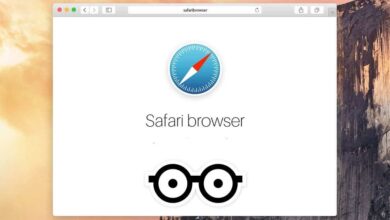Hintergrundgeräusche sind eine der großartigen Funktionen, die in den kürzlich veröffentlichten iOS 15-Updates verfügbar sind, und werden sich sogar beim Musikhören als nützlich erweisen. Hintergrundgeräusche sind eine der Gesundheits- und Wellnessfunktionen von Apple, wie z. B. Trends und Fokus. Darüber hinaus hilft Ihnen diese Funktion, sich zu entspannen oder zu konzentrieren, indem sie dringend benötigte Hintergrundgeräusche bereitstellt. Darüber hinaus können Sie zwischen sechs Rauschoptionen wählen, die von Regen- und Meeresgeräuschen bis hin zu verschiedenen Schattierungen von weißem Rauschen reichen.
Außerdem können Sie Hintergrundgeräusche abspielen, während Sie Musik, Videos oder sogar Podcasts streamen. Sie können beispielsweise Hintergrundgeräusche verwenden, um Ihrer einfach zu hörenden Playlist sofort beruhigende Regengeräusche hinzuzufügen. Sich in der schnelllebigen Welt von heute zu konzentrieren oder zu entspannen, kann eine Herausforderung sein. Allerdings können Sie jetzt mit Hintergrundgeräuschen Ihre Konzentration steigern und Ihren Stress abbauen. Gemäß den Forschungsergebnissen PNAS (Proceedings of the National Academy of Sciences), natürliche Klänge können helfen, Stress abzubauen und gleichzeitig ein positiveres Temperament zu fördern.
So aktivieren Sie Hintergrundgeräusche in iOS 15
Wenn Sie sich fragen, wie Sie Hintergrundgeräusche in iOS 15 aktivieren können, sind Sie hier genau richtig.
- Rufen Sie zunächst die Einstellungen Ihres iOS 15-Geräts auf.
.
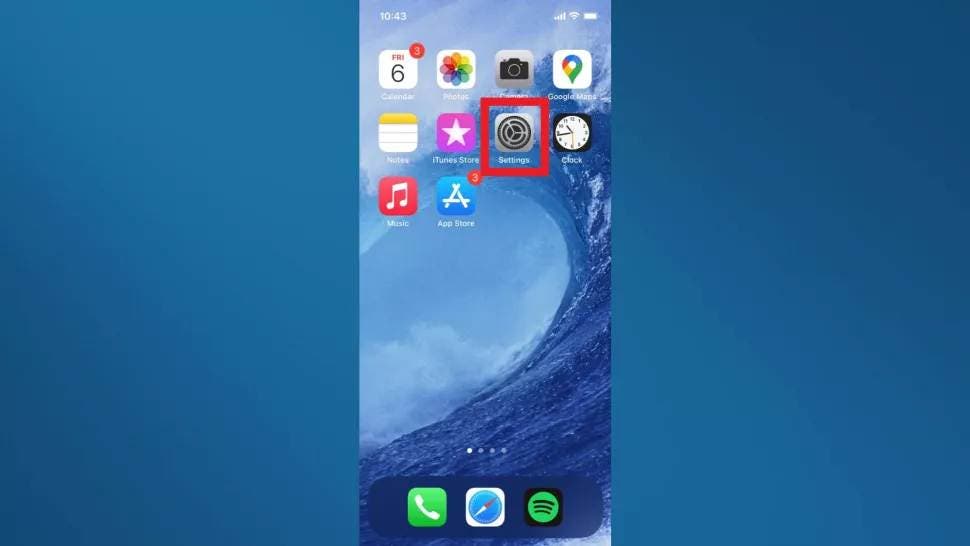
- Scrollen Sie nun im Einstellungsmenü nach unten und klicken Sie auf Barrierefreiheit
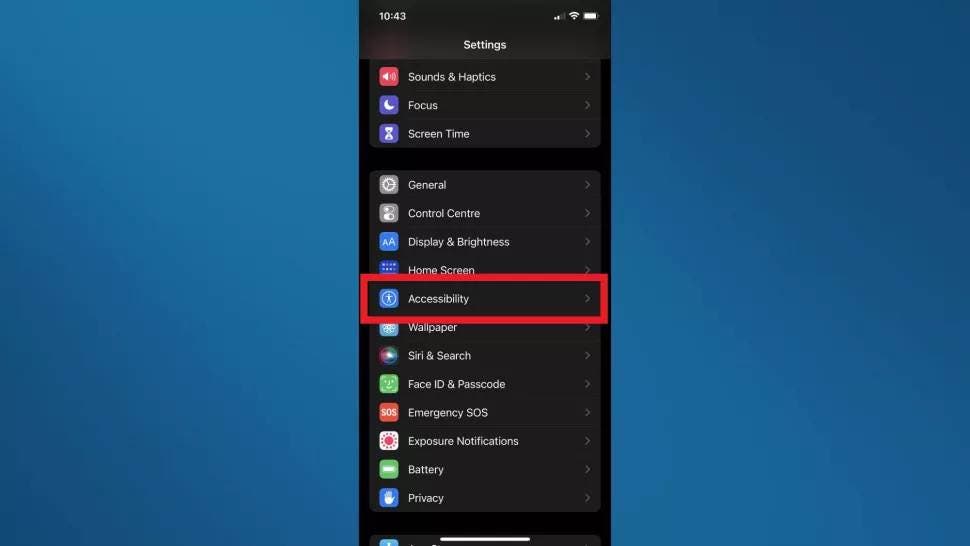
- Wählen Sie im Menü Eingabehilfen die Option Audio / Video
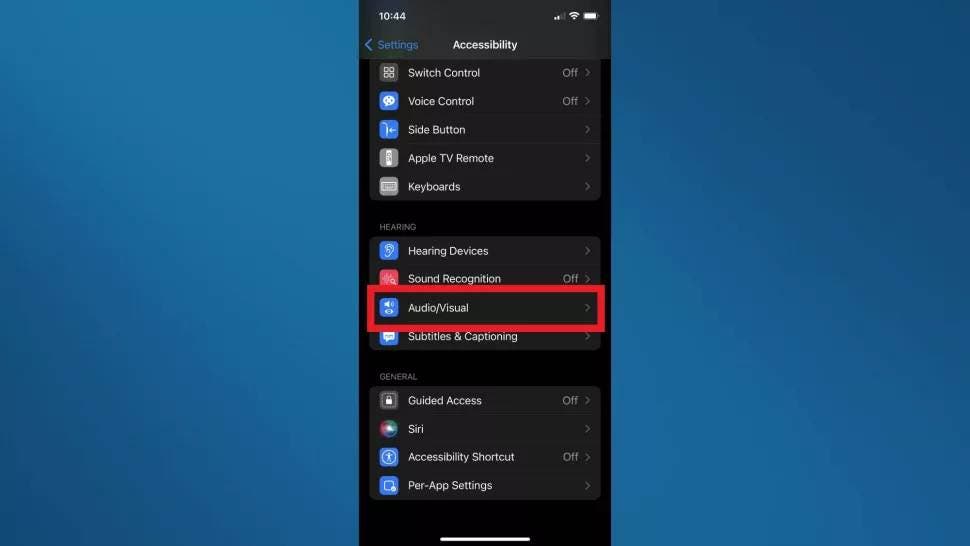
- Von hier aus müssen Sie nur noch auf Hintergrundgeräusche klicken.
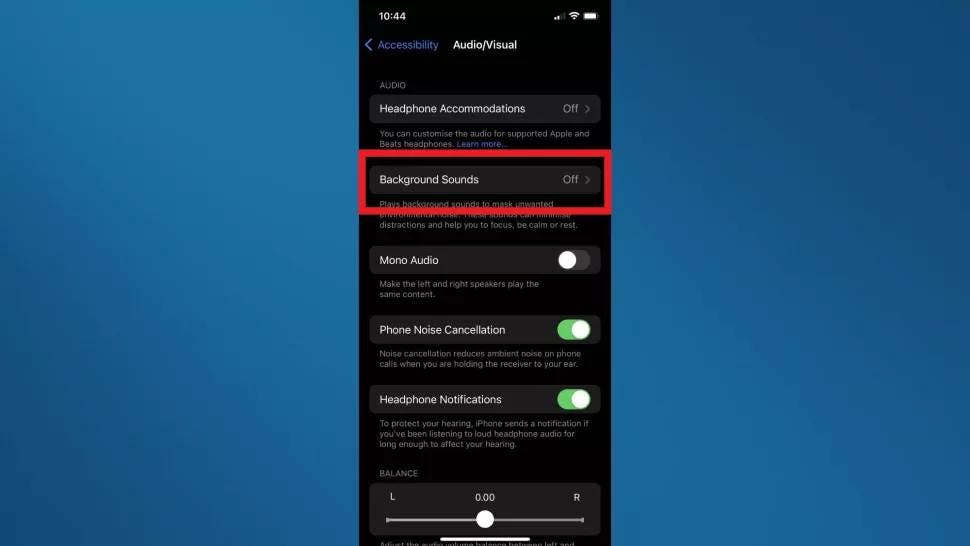
- Mit dem Schieberegler am oberen Bildschirmrand können Sie Hintergrundgeräusche aktivieren
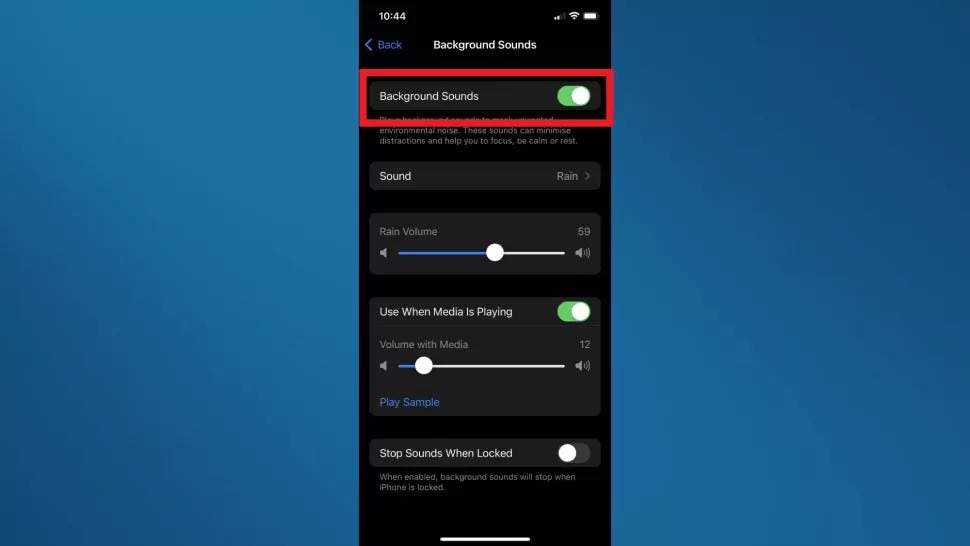
Auf der Registerkarte Sound können Sie verschiedene Einstellungen für Hintergrundgeräusche auswählen. Darüber hinaus können Sie die Lautstärke Ihres gewählten Surround-Sounds auswählen. Darüber hinaus können Sie mit den Schiebereglern unten die Lautstärke auswählen, auch wenn mit anderen Medien gespielt wird.
Zugriff auf Hintergrundgeräusche über das Kontrollzentrum
Darüber hinaus können Sie dem Kontrollzentrum Hearing hinzufügen, um schneller auf Hintergrundgeräusche zugreifen zu können. Alles, was Sie tun müssen, ist, über Einstellungen zum Control Center-Menü zu gehen und es von dort aus hinzuzufügen.
- Klicken Sie auf "Einstellungen"
- Drücken Sie Control Center, nachdem Sie nach unten gescrollt haben
- Scrollen Sie nach unten zu Gerücht
- Klicken Sie auf das grüne Pluszeichen (+) und fügen Sie es dem Kontrollzentrum hinzu
- Öffnen Sie das Kontrollzentrum und tippen Sie auf das Ohrsymbol
- Tippen Sie auf dem nächsten Bildschirm auf Hintergrundgeräusche, um die Funktion zu aktivieren und den gewünschten Ton auszuwählen. Außerdem befindet sich in der Mitte des Bildschirms ein Schieberegler zum Erhöhen oder Verringern der Lautstärke. Erwähnenswert ist hier jedoch, dass auch die Lautstärketasten funktionieren.
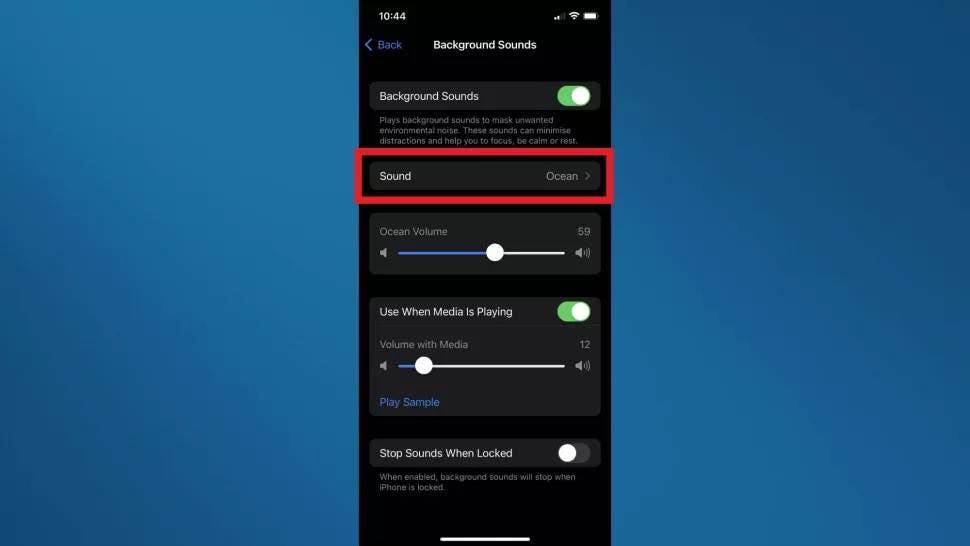
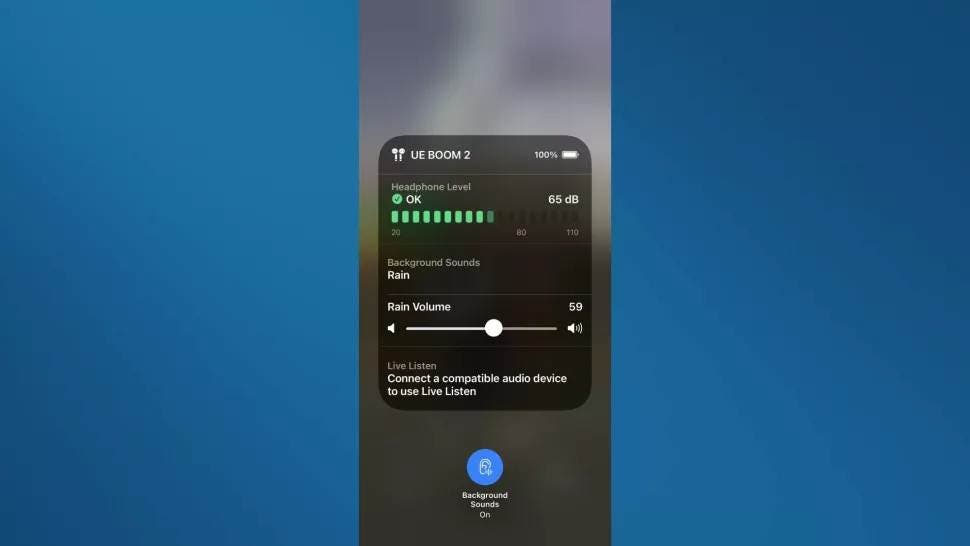
Ebenso können Sie diese Funktion ein- oder ausschalten, indem Sie einfach auf das Ohrsymbol am unteren Rand des Bildschirms namens Hintergrundgeräusche tippen.
Hintergrundsounds mit Bedienungshilfen-Kurzbefehlen aktivieren
Die Eingabehilfe-Verknüpfung ist der schnellste Weg, um Hintergrundgeräusche ein- oder auszuschalten. Sie können dreimal auf die Seitentaste klicken, um diese Funktion ein- oder auszuschalten. So können Sie es einrichten.
- Einstellungen öffnen"
- Klicken Sie auf "Barrierefreiheit" und navigieren Sie zur Verknüpfung "Barrierefreiheit"
- Klicken Sie hier auf "Hintergrundgeräusche"
.
Quelle / VIA: